Несколько примеров работы

Как сделать страницу, видимую для сотрудников,
но не для пользователей (видеоурок)
Это делается с помощью настройки прав доступа.
Мы уже умеем управлять правами доступа. А создать страницу может даже контент-менеджер.
Давайте совместим это. То есть сделаем страницу - например, будем там размещать приказы руководства - и дадим на неё права только сотрудникам, то есть администраторам и контент-менеджерам. Пункт перехода на страницу должен быть виден в основном меню сотрудникам и не виден пользователям, даже авторизованным.
- Информацию будем размещать в специально созданном инфоблоке Как создать инфоблок определенного типа см. в уроке Создание и редактирование инфоблока Приказы. Тип инфоблока - Новости.
- Создадим специальную страницу Пошаговое создание страницы описано в уроке Создание физических страниц. для размещения приказов, при её создании отметим опцию "Добавить пункт меню".
- В публичной части компонент
Новости
Комплексный компонент позволяет создать новостной раздел на сайте. Доступен просмотр детальной информации, списка элементов, настройка экспорта в rss, организация голосования за новости (или другие элементы инфоблоков), настройка отзывов, вывода материалов по темам, настройки ЧПУ и многое другое.
Описание компонента «Новости (комплексный компонент)» в пользовательской документации. разместим на этой странице. -
Настроим компонент
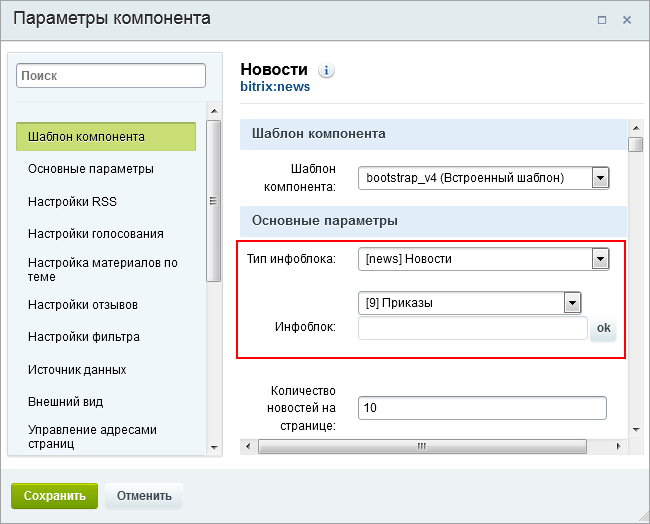 – зададим тип инфоблока и сам инфоблок.
– зададим тип инфоблока и сам инфоблок. - Настроим доступ:
-
Отредактируем
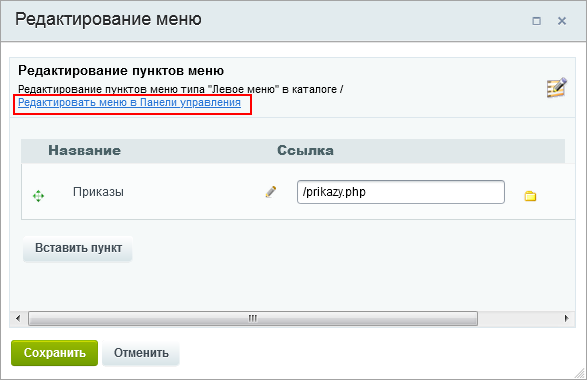 для пункта Приказы
параметры меню
для пункта Приказы
параметры меню
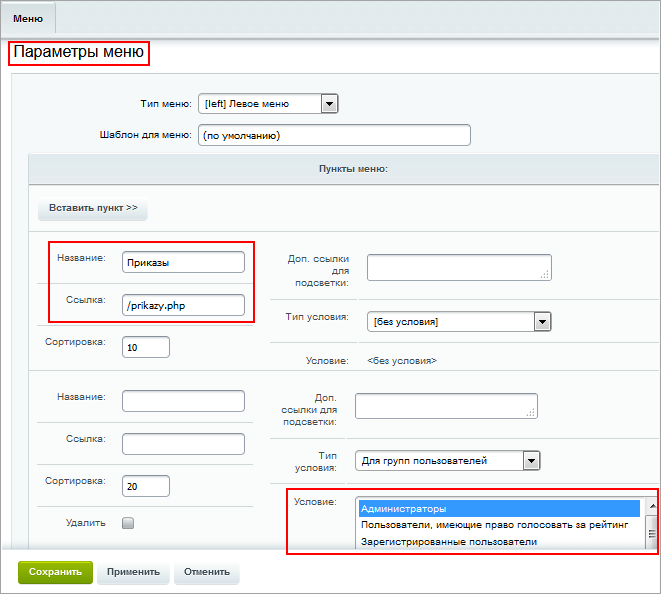 - зададим Тип условия Для групп пользователей, а в группах выберем Администраторов и Контент-редакторов. Таким образом пользователи других групп видеть этот пункт меню не смогут.
- зададим Тип условия Для групп пользователей, а в группах выберем Администраторов и Контент-редакторов. Таким образом пользователи других групп видеть этот пункт меню не смогут. - Поскольку для группы Контент-редакторы наследуется запрет доступа на
управление структурой
Подробно Уровни доступа для стандартных групп пользователей описаны в соответствующем уроке.
, в т.ч. на файлы страниц, нам нужно изменить это, чтобы Контент-менеджеры могли не только видеть пункт меню, но и просматривать содержимое страницы Приказы. В административной части, в разделе Контент > Файлы и папки найдем файл prikazy.php и отредактируем
права доступа
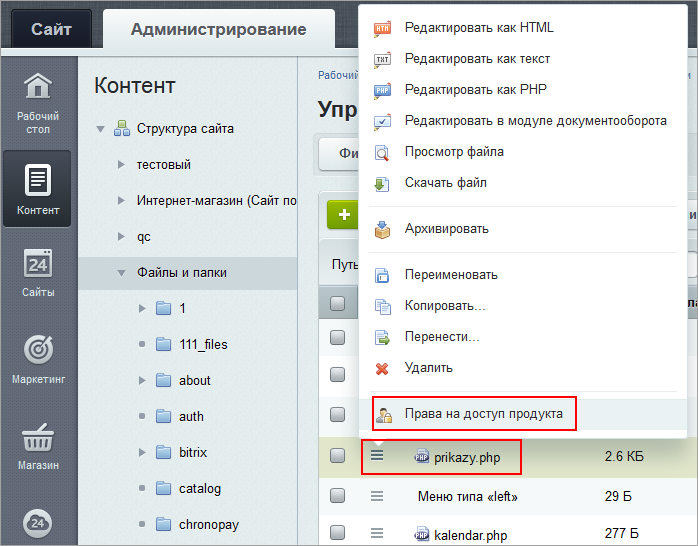 - установим права доступа
Чтение
- установим права доступа
Чтение
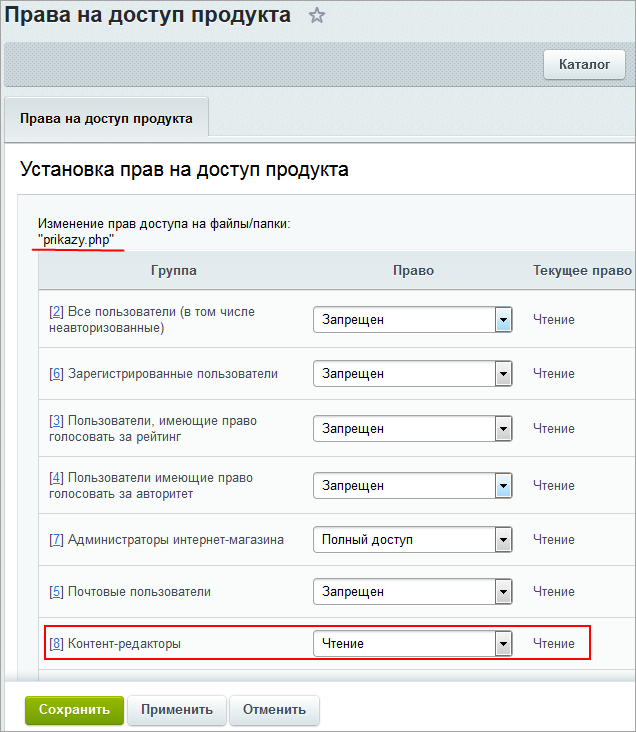 .
.
-
Отредактируем
Таким образом мы сделали страницу, невидимую для пользователей. Сотрудники, состоящие в группах Администраторы, могут наполнять её, а остальные сотрудники - только читать.
Как быстро закрыть доступ к публичной части
Если возникла необходимость экстренного закрытия публичной части сайта, воспользуйтесь служебной процедурой на странице Настройки > Настройки продукта > Настройки модулей > Главный модуль:
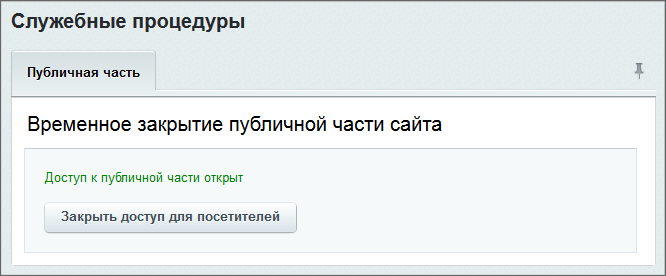
и Ваше мнение важно для нас